Jak změnit rozlišení přehrávání v Premiere Pro – TechCult
Různé / / May 20, 2023
Premiere Pro je všestranný software pro úpravu videa množství funkce. Bez ohledu na vaše zkušenosti může být procházení všemi nastaveními, abyste je co nejlépe využili, ohromující. Jedním z klíčových aspektů úpravy videa je rozlišení přehrávání. Nastavení je toto Důležité pro doladění vašeho videa a dosažení uhlazenějšího a profesionálnějšího vzhledu, zejména při práci se záznamem HD, FHD a UHD. V tomto článku vás provedeme nastavením Premiere Pro pro změnu rozlišení přehrávání. Bez dalšího pomalého pohybu začněme.

Obsah
Jak změnit rozlišení přehrávání v Premiere Pro
Někdy je rozlišení videoklipů pro plynulé přehrávání příliš vysoké, takže se zasekávají. Aby se to vyřešilo, uživatelé se často těší na snížení rozlišení přehrávání. To pomáhá snížit zpoždění, zejména pokud PC nemá moc výkon. Navíc umožňuje plynulejší přehrávání při úpravách složitých projektů se spoustou efektů, přechodů a vrstev. Pro změnu postupujte podle těchto kroků
Premiere Pro rozlišení přehrávání:1. Klikněte na Nastavení v pravé horní části displeje a poté klikněte na Dynamická kvalita volba.

2. Klikněte na a nižší rozlišení přehrávání, jako je 1/2, 1/4, 1/8 nebo 1/16 (polovina rozlišení původního materiálu).
3. Vybrat rozlišení pro pozastavené obrázky.
Poznámka: Využijte rozlišení pro pozastavené snímky pro více detailů snímku. Nastavte jej na vyšší nebo vyšší než zvolené rozlišení přehrávání.
4. V případě, že máte co do činění s formáty, které mají nativní barevnou hloubku vyšší než 8 bitů na kanál, můžete se také rozhodnout pro barevná hloubka pro přehrávání a pozastavené snímky.
Přečtěte si také: DaVinci Resolve vs Premiere Pro
Proč potřebujete vypnout přehrávání ve vysoké kvalitě Premiere Pro?
Přehrávání ve vysoké kvalitě v Premiere Pro může způsobit, že se program zpomalí a nebude reagovat. Pokud pracujete na projektu s velkým množstvím videozáznamů, jeho vypnutí pomůže zlepšit výkon programu. Navíc, pokud pracujete na notebooku nebo počítači s omezená RAM nebo výpočetní výkon, vypnutí vysoce kvalitního přehrávání může pomoci snížit počet používaných zdrojů.
Jak vypnout přehrávání ve vysoké kvalitě Premiere Pro
I když vysoce kvalitní přehrávání vykresluje výstup s větší jasností a podrobnostmi, může způsobit zpomalení vašeho počítače, což ztěžuje práci se soubory. Jeho vypnutí pomáhá zrychlit výkon počítače.
1. Přejděte na Panel Monitor programu.
2. V pravém dolním rohu panelu vyhledejte a vyberte ikona klíče.

3. Deaktivovat Přehrávání ve vysoké kvalitě.
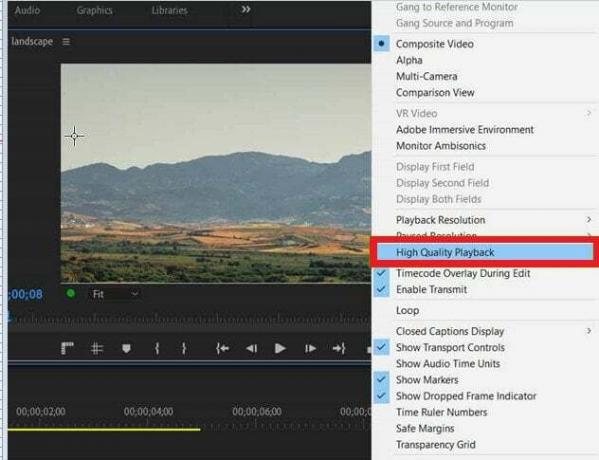
Až budete hotovi, můžete při používání Adobe Premiere Pro očekávat efektivnější a plynulejší úpravy. Pokud budete chtít znovu využít přehrávání ve vysoké kvalitě, můžete jej vždy znovu zapnout.
Doporučeno: 25 nejlepších bezplatných alternativ Adobe Premiere Pro
Doufáme, že s pomocí našeho průvodce jste se to naučili jak změnit rozlišení přehrávání v Premiere Pro na PC. Neváhejte zanechat návrhy a další dotazy pro nás v komentářích.
Henry je ostřílený technický spisovatel s vášní pro zpřístupňování složitých technologických témat každodenním čtenářům. S více než desetiletými zkušenostmi v technologickém průmyslu se Henry stal pro své čtenáře důvěryhodným zdrojem informací.



